サイトに最適なフォーム作成ツールをお探しですか?シンプルなお問い合わせフォーム、支払いフォーム、ユーザーアンケートなど、適切なツールを使えば時間を節約し、コンバージョンを高めることができます。📈
長年、さまざまなプラットフォームでサイトを構築してきた私たちは、ユーザーフレンドリーで機能するフォームビルダーの重要性を熟知しています。
お問い合わせフォームにはWPFormsを、ポップアップにはOptinMonsterを、訪問者のインサイトを収集するためにUserFeedbackを個人的に使用しており、これらのツールは大きな違いをもたらしました。
しかし、ビジネスにはそれぞれ独自のニーズがあることも知っています。そこで、私たちはあらゆるユースケースに最適なフォームビルダーを調査しました。このガイドでは、あなたのプロジェクトに最適なフォームビルダーを見つけられるよう、私たちのベストピックをご紹介します。
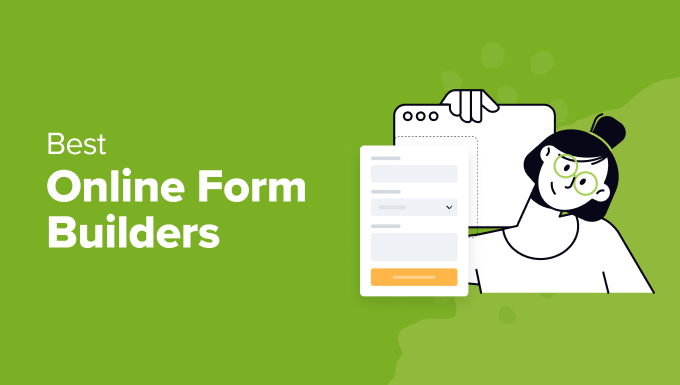
🚨クイックノート:WordPress 専用のフォームビルダーを探しているなら、代わりにこちらをチェックしてください:ベスト WordPress お問い合わせフォームビルダー.
簡単な概要最高のオンラインフォームビルダー
オンラインフォームビルダーの選択をお急ぎですか?私たちが選んだトップ5の簡単な比較表です:
| # | Form Builder | Best for | Form Templates | Pricing |
| 🥇 | WPForms | All types of WordPress forms | 2000+ | Freemium, starting at $49.50 per year |
| 🥈 | OptinMonster | Lead generation forms | 700+ | Starting at $9.97 per month |
| 🥉 | Thrive Leads | Lead generation forms | 450+ | Starting at $99 per year |
| 4 | UserFeedback | Feedback forms, surveys, polls | 20+ | Freemium, starting at $49.50 per year |
| 5 | Formidable Forms | Surveys, quizzes, calculators, custom forms | 300+ | Starting at $35.55 per year |
オンラインフォームビルダーのテストとレビューの方法
完璧なオンラインフォームビルダーを見つけるのは大変な仕事のように感じるかもしれません。多くの機能を持ち、使いやすく、統合機能が豊富で、価格も手ごろなツールがいいでしょう。
ベストなフォームビルダーを選ぶために、いくつかの重要な要素を念頭に置きながら、各フォームビルダーを徹底的にテストしました。ここでは、これらのフォームビルダーをレビューした際のポイントを紹介します:
- 実際の経験。 ツールのいくつかは、WPForms、OptinMonster、UserFeedbackのように、私たちが自身のウェブサイトで使用しているものです。また、他の人気オプションもダウンロードしてテストし、私たちの基準を満たしているかどうかを確認しました。
- フォームの種類 お問い合わせフォームからアンケートフォーム、さらにはリードジェネレータフォームまで、あらゆる種類のフォームビルダーを調べました。私たち自身のサイトで使用しているビルダーとは別に、あらゆる種類のサイトやオンラインビジネス用のオプションを調査しました。
- 使いやすさ 最初のフォーム作成から高度な機能の追加まで、どんなに技術に詳しくてもフォームビルダーをすぐに使い始めることができるかをチェックしました。
- フォームテンプレート プロフェッショナルなフォームを素早く簡単に作成するための、様々なデザイン済みテンプレートに注目しました。
- カスタマイザー設定。 色、フォント、レイアウトなど、あなたのブランドや特定のニーズに一致するようにどれだけ変更できるかを調べました。
- 通知 フォームビルダーの自動メール通知機能を評価しました。
- サードパーティとの統合 フォームビルダーと、メールマーケティングサービス、カスタマリレーションシップマネジメント(CRM)システム、ペイメントゲートウェイなど、使用している他のツールとの連携のしやすさを比較しました。
- サポート ライブチャット、Eメール、詳細なガイドなど、カスタマーサポートからヘルプを得るのがいかに簡単かをチェックしました。
- 価格各フォームビルダーにかかる費用を調査し、最もお得なプランをご紹介します。
なぜWPBeginnerを信頼するのか?
16年以上の経験を持つWPBeginnerの技術専門家チームは、推奨するすべてのツールを慎重に評価しています。
お問い合わせフォーム、支払いフォーム、アンケートなど、フォームビルダーに関しては、私たちのビジネスサイトでさまざまなオプションをテストし、実際のシナリオでどのように機能するかを確認しました。
審査プロセスの詳細については、編集プロセスのページをご覧ください。
それでは、私たちが選ぶ最高のオンラインフォームビルダーをご覧ください。
1.WPForms(お問い合わせフォーム、支払いフォーム、アンケートなど)

WPFormsは600万以上のWordPressサイトで使用されている多目的フォームビルダーです。弊社のパートナーブランドによって構築されたWPFormsは、使いやすさとパワフルさの両立を目指しています。
WPBeginnerではWPFormsを使ってお問い合わせフォームや読者アンケートを作成しています。詳しくはWPFormsのレビューをご覧ください。
ドラッグ・アンド・ドロップでフォームを作成できるフォームビルダーは、フォーム作成プロセスをより簡単にしてくれます。
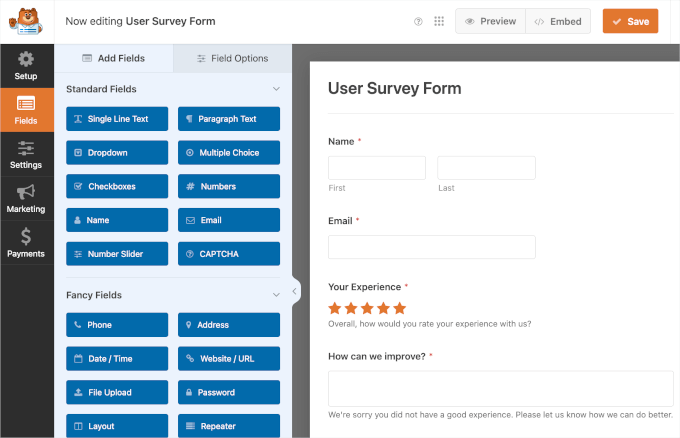
さらに興味深いのは、WPFormsがAIを搭載していることだ。
AI Choices機能を試してみると、ドロップダウン、チェックボックス、複数選択フィールドのリストを即座に生成できることがわかりました。
必要なリストを記述するだけで、AIツールがそれを作成する。その後、必要に応じて編集、並べ替え、調整することができます。
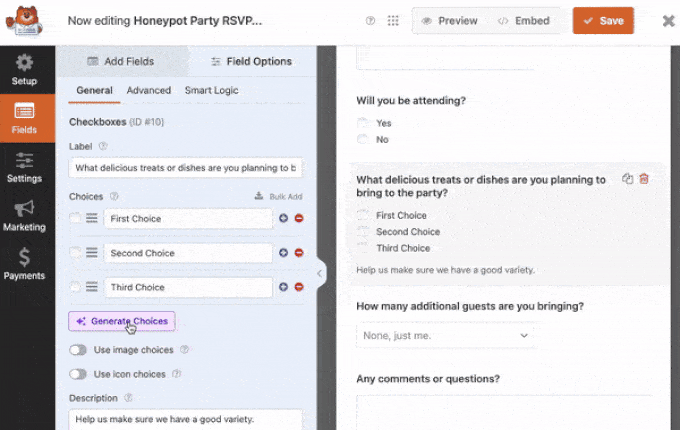
AIフォームビルダーでフォーム全体を生成することもできます。作成したいフォームの種類を入力するだけで、AIアシスタントが数秒で自動的にフォームを作成します。
ジェネレータが生成されたら、AIアシスタントとチャットを続けながら、必要なフォームになるまで変更や調整を加えることができる。
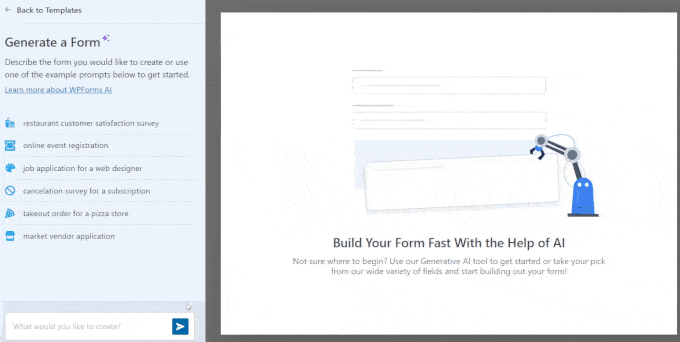
また、WPForms Proの高度な機能とアドオンの強力さにも感銘を受けました。
たとえば、スマート条件ロジックにより、ユーザーの回答に基づいてフォームを動的にカスタマイズできます。リアルタイムに適応するパーソナライズされたインタラクティブなフォームを作成できるため、ユーザーエクスペリエンスを向上させ、フォーム完了率を高めることができます。
Geolocationアドオンを使用すると、ユーザーがフォームを送信したときにどこにいるかを確認できます。そのため、異なる地域をターゲットとしたマーケティング戦略を調整し、ローカライズされたコンテンツでユーザーを魅了することができます。
テンプレートオプションに関しては、WPForms Proバージョンには2,000のビルトインフォームテンプレートがあらかじめ用意されています。これらにより、以下のような様々なタイプのフォームを素早く作成することができます:
既成のテンプレートを使ったからといって、フォームが一般的なものになるわけではありません。ブロックエディターでフォームの見た目をカスタマイズすることができます。
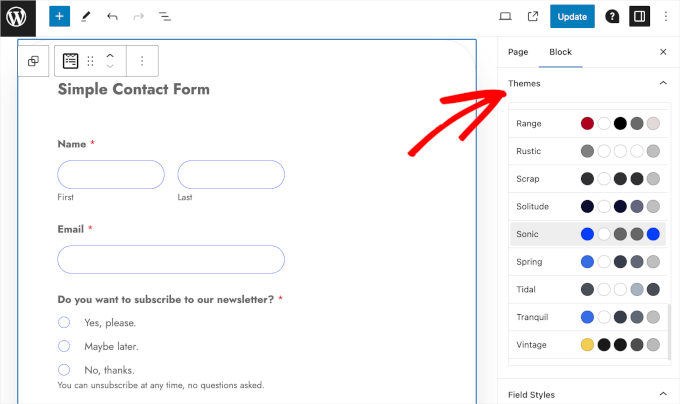
その上、WPForms Liteは無料でWordPressのプラグインディレクトリで利用可能です。お問い合わせフォームの主な機能に加えて、メールマーケティングサービスConstant Contactと自動化プラグインUncanny Automatorの統合オプションを高く評価しています。
WPFormsには複数のサポートチャンネルがあります。
すぐに答えを見つけたい場合は、簡単にフォローできるドキュメンテーションを探索することができます。WPFormsサポートチームへのメールやFacebookグループへの参加も可能です。
WPFormsの長所
- ドラッグ&ドロップ機能で初心者にやさしい
- フォームを作成し、複数の選択肢をジェネレータするためのAIツール
- 2,000を超えるフォームテンプレートのライブラリ
- スマートタグによる事前設定済み通知
- フォームのルック&フィールをパーソナライズするためのカスタマイズ可能なテーマ
- 包括的なアドオンとサードパーティオプション
- 複数のサポート・チャネル
WPFormsの短所
- これはWordPressプラグインなので、WordPressサイトでのみ動作します。
- 無料版のWPForms Liteでは利用できない素晴らしい機能もあります。
WPFormsをおすすめする理由 私たちの意見では、WPFormsはオールインワンのフォームビルダーとしてすべてにおいて最高です。2,000以上のテンプレート、柔軟なカスタマイザー設定、ビルトインスパムプロテクションを備えています。また、条件付きロジック、会話型フォーム、自動ワークフローなどの高度な機能も備えています。
2.OptinMonster(リードジェネレータ用オプトインフォーム)

OptinMonsterは、市場で最高のリードジェネレータフォームプラグインです。このソフトウェアを使用すると、ポップアップ、フローティングバー、フルスクリーン、インライン、スライドアウト、およびゲーム化されたオプトインフォームを作成することができます。
当社のサイトでは、ポップアップ、スライドイン、ヘッダーバナーを通して特別オファーやお得な情報を共有するためにOptinMonsterを使用しています。詳細については、包括的なOptinMonsterレビューをご覧ください。
OptinMonsterの各キャンペーンタイプには、大量のビルトインテンプレートが用意されています。さらに興味深いのは、これらのテンプレートには、新年やブラックフライデーなどのホリデーに特化したキャンペーンが含まれていることです。
さらに、OptinMonsterの「ディスプレイルール」と「イグジットインテントテクノロジー」は、オンラインショップにとって大きな助けとなります。
表示ルールでは、誰が、いつ、どこで、何を見るかを決めることができます。また、特定の画像やリンクをクリックしたときにキャンペーンが表示されるように、モンスターリンクを適用することもできます。
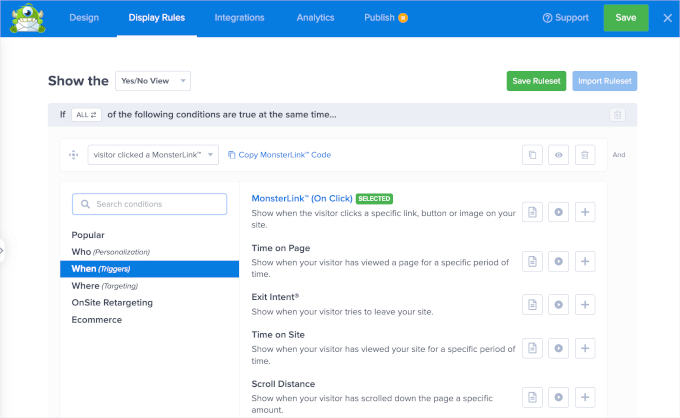
この「イグジット・インテント・テクノロジー」は、訪問者が今まさに立ち去ろうとする瞬間をキャッチし、Eメールリストをより早く増やし、カート放棄を減らし、コンバージョン全体を高めるのに役立ちます。
WPBeginnerでは、この戦略で驚くべき結果を見てきました。実際、私たちはOptinMonsterのエグジットインテントテクノロジーを使って、自社のメール購読者をなんと600%も増やすことに成功しました。
また、OptinMonsterにはパーソナライズされたコンバージョントラッキングとスプリットテストがあります。私たちの意見では、これはオンラインビジネスを成長させるための最高のツールの一つです。
ヘルプが必要な場合は、ライブチャットやメールを介してOptinMonsterのサポートに連絡することができます。私たちはまた、彼らの包括的なドキュメンテーションを探索することを強くお勧めします。
OptinMonsterの長所
- 6つのキャンペーンタイプと700以上のビルトインテンプレート
- カスタマイズ可能な表示ルール
- 強力な退出意図検出機能により、離脱した訪問者を回復
- ビルトイン分析ツールによるスプリットテスト機能
- 包括的なドキュメンテーション
OptinMonsterの短所
- 限定的な支払い統合
- 無料版はない
OptinMonsterをお勧めする理由:私たちの経験から、OptinMonsterはコンバージョンを高め、メールリストを増やすのに最適です。ドラッグアンドドロップビルダーを使えば、数分でオプトインフォームを作成することができます。どのような規模のサイトにも最適です。
3.Thrive Leads(リードジェネレーション用オプトインフォーム)
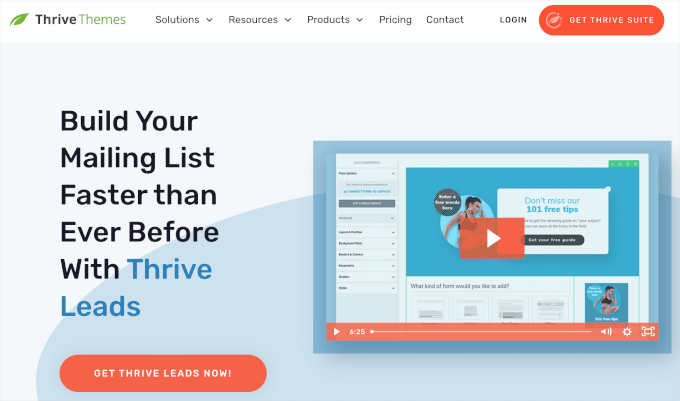
注: Thrive LeadsはThrive Themesパッケージの一部です。Thrive Themesをインストールすると、ThriveComments、Thrive Automator、Thrive Optimizeを含む他の強力なツールとともにThrive Leadsにアクセスできるようになります。
Thrive Leadsには、WordPressの様々なリードジェネレータフォームを作成するためのドラッグアンドドロップツールがあります。ライトボックスポップアップ、インコンテンツフォーム、スライドイン、リボン、スクロールマットなど、オプトインやポップアップ用のテンプレートがたくさん用意されています。
私たちはこの投稿のためにこのプラグインを徹底的にテストし、何がうまく機能し、何が改善されるべきかを強調しました。より深く掘り下げるには、詳細なThrive Themes Suiteレビューをご覧ください。
このフォームビルダーは、メールリストを増やし、より効果的に読者とのエンゲージメントを高めたい場合に最適なオプションのひとつです。
私たちの経験では、Thrive Leadsは、OptinMonsterに比べて学習曲線が急ですが、強力な機能のセットを提供しています。
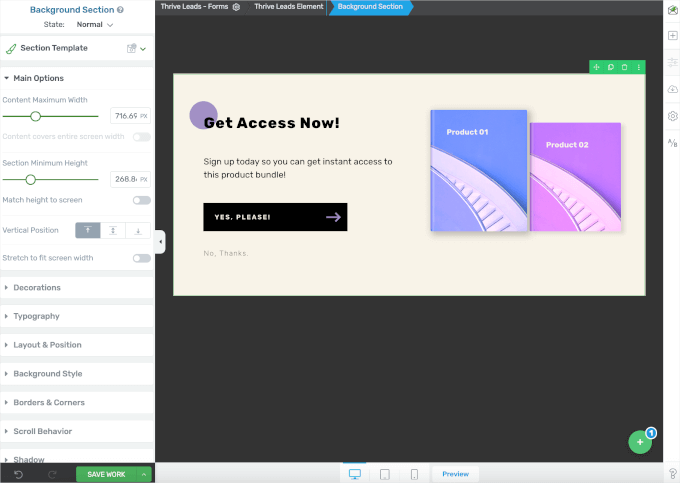
とはいえ、私たちにとって目立った機能のひとつは、高度なトリガーオプションでした。オプトインが表示されるタイミングを、退出インテント、タイムディレイ、スクロール、クリックなどのトリガーを使ってコントロールすることができる。
オプトインフォームを適切な人に適切なタイミングで表示することで、コンバージョンの可能性を高めることができます。
調査中、Thrive Leadsがパーソナライズされたターゲティングに優れていることもわかりました。
つまり、投稿タイプ、カテゴリー、タグなどの様々な要因に基づいてフォームをカスタマイズすることができます。そのため、異なるオーディエンスセグメントに特定のオファーを表示し、既存の購読者をセールスファネルにさらに押し込むことができます。
リードジェネレータを最適化するには、A/Bスプリットテストを設定し、ツールのビルトインアナリティクスを使用してパフォーマンスを追跡することができます。
Thrive Leadsには、ナレッジベース、コミュニティフォーラム、サポートチケットがあります。また、ビデオチュートリアルやウェビナーにアクセスし、プラットフォームをより理解することができます。
ThriveLeadsの長所
- 9つのキャンペーンタイプと450以上のフォームテンプレート
- 高度なトリガーオプション
- オーディエンスのセグメンテーションに基づくパーソナライズされたフォーム
- パフォーマンス分析によるA/Bスプリットテスト
- 複数のサポート・チャネル
ThriveLeadsの短所
- OptinMonsterより直感的ではない
- 無料版はありません
Thrive Leadsをお勧めする理由:私たちの調査結果によると、Thrive Leadsはポップアップやスライドインなどのリードジェネレータフォームでメールリストとオーディエンスのエンゲージメントを高めるのに適しており、OptinMonsterの強力な代替ツールとなっています。学習が必要ですが、高度なトリガー、パーソナライズされたターゲティング、A/Bテストなど、利用価値があります。
4.UserFeedback(フィードバックフォーム、アンケート、投票など)
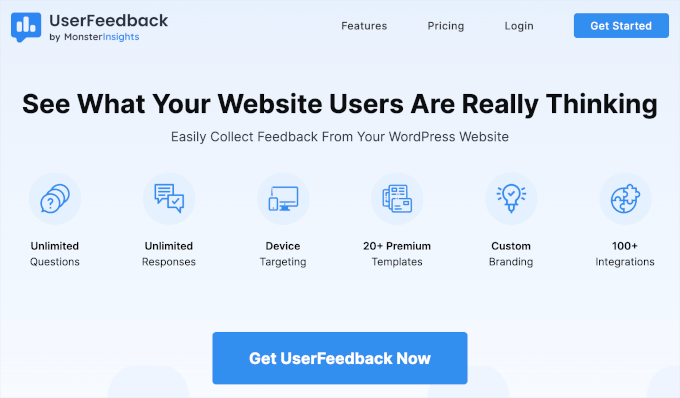
UserFeedbackプラグインは最高のWordPressフィードバックフォームビルダーです。訪問者が意見を共有したり、問題を報告したり、改善を提案したり、スライドインフォームで評価を与えたりすることができます。アプリやウェブサイト、その他のデジタルプラットフォームに追加することができます。
私たちはWPBeginnerのUserFeedbackを利用して、訪問者からの洞察を集めました。さらに詳しくUserFeedbackの魅力や改善点を知りたい方は、UserFeedbackのレビューをご覧ください。
UserFeedbackの設定は簡単で、5つのステップを踏むだけです。質問を選択し、機能を統合し、通知を設定すると、「アンケート」パネルにリダイレクトされます。
ここで、あなたのWordPressサイトのスライドインUserFeedbackフォームのステータスが「公開」になっていることがわかります。
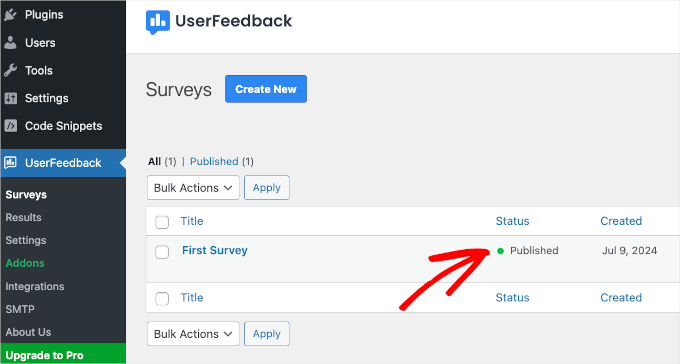
UserFeedbackは、多肢選択式問題で答えの順番を混ぜることがいかに重要かを知っています。
人々は、リストの最初と最後にあるオプションを好むことがよくあります。このようなバイアスを最小限に抑え、より正確な結果を得るために、UserFeedbackでは回答の選択肢をランダムにするオプションを提供しています。
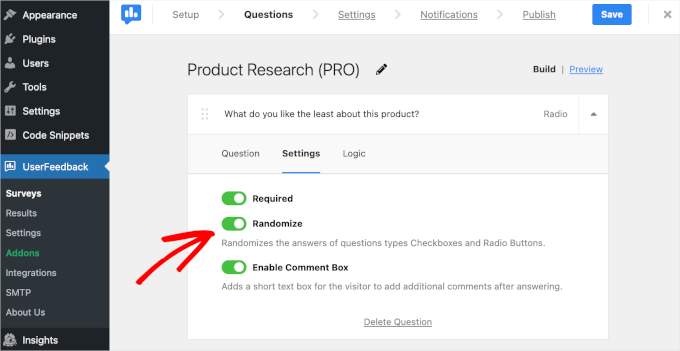
アドオンに関しては、最も興味深いものを2つ見つけた。
Behaviorアドオンでは、フォームを表示するタイミングや時間をコントロールすることができます。例えば、ユーザーが商品ページで5秒経過した後や、ブログの途中まで表示させることができます。
そして、Brandingアドオンで色を調整し、ライトモードとダークモードを選択できる。
予算がないですか?それなら、UserFeedback 無料版がお勧めです。フォームの回答やインプレッションを追跡するために使用できるビルトインレポートツールなど、簡単なアンケートを作成するのに必要な機能がすべて揃っています。
サポートが必要な場合は、電子メールでサポートチケットを送信することができます。また、特に緊急性の低い問題に対処する際には、包括的なドキュメンテーションを参照することが大きな助けとなります。
UserFeedbackの長所
- すべてのセットアッププロセスでステップバイステップの指示
- 様々な質問タイプに対応
- 20以上のアンケートテンプレートとダークモード
- 多肢選択式問題の解答オプションをランダム化します。
- CSVまたはExcelファイルへの回答エクスポートが可能
UserFeedbackの短所
- すべてのアドオンはプレミアム機能としてのみ利用可能です。
UserFeedbackをお勧めする理由:フィードバックフォーム、アンケート、投票を簡単に作成できるツールとして、UserFeedbackは非常に優れています。様々な質問タイプに対応し、20以上のテンプレートを提供し、回答のランダム化も可能です。セットアップも簡単で、初心者向けの無料版もあります。
5.Formidable Forms(アンケート、クイズ、電卓、カスタムフォームなど)

Formidable Formsは高度で複雑な WordPress フォームを作成するのに最適なビルダーです。300以上のテンプレートがあり、住宅ローン計算やディレクトリのような特定の用途に特化したフォームを素早く作ることができます。
私たちは過去にこのフォームビルダーを徹底的にテストし、最も優れている点と改善の余地がある点を発見しました。Formidable Formsのレビューをお読みください。
さて、Formidable Formsの高度なフィールドオプションに私たちは注目しました。
例えば、マルチページ機能を使えば、長いフォームを簡単なステップに分割できるので、求人応募などに最適です。条件ロジックもクールな機能です。選択した職種に応じて異なるスキルのチェックボックスを表示することができます。
Formidable Formsは6つのテーマプリセットとダークモードオプションを提供しています。お好みで独自のスタイルを作成することもできます。
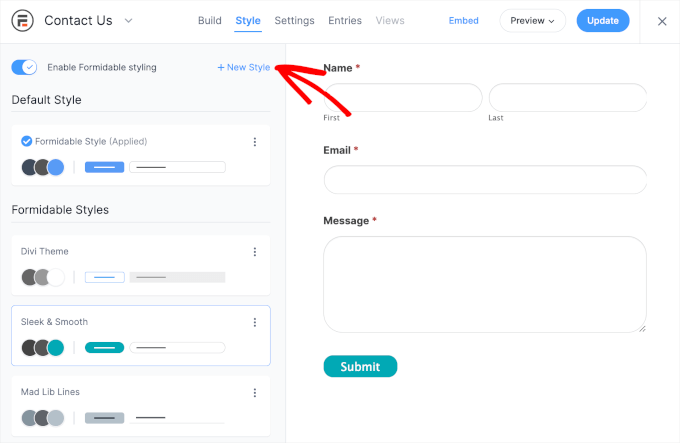
アドオン」セクションには、機能を拡張するための20以上のアドオンがあります。興味深いものには、投稿をダウンロードするための’Export View to CSV’、クイズを作成するための’Quiz Maker’、様々な形式でデータを表示するための’Visual Views’などがあります。
予算が限られている場合は、Formidable Formsの無料版があり、基本的な機能とフィールドタイプを提供しています。
カスタマーサポートについては、Formidable Forms チームにメールチケットを送信してください。また、ドキュメンテーションを深く読み込んだり、公式コミュニティに参加して質問したり、ヒントを共有したり、ディスカッションを始めることもできます。
Formidable Formsの長所
- 300以上のビルトイン済みモバイル対応テンプレート
- 高度なフィールド・タイプと複数ページ・フォームのサポート
- カスタムスタイリングオプション付き6テーマプリセット
- 設定済みのフォームアクション
- 機能拡張のための20以上のアドオン
Formidable Formsの短所
- 高度な機能の学習曲線
Formidable Forms をおすすめする理由:広範なレビューの結果、Formidable Forms はパワフルな機能を備えた最高のフォーム作成ツールであると確信しました。高度なフィールドを持ち、複雑な複数ページのフォームを作成できます。
6.HubSpot Form Builder(サポート、eBookダウンロード、ニュースレター登録フォーム)
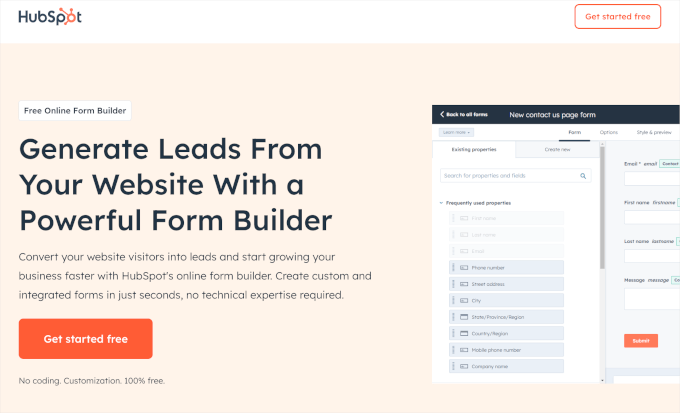
HubSpotは、コンテンツ管理システム(CMS)、CRM、メールマーケティング、リードジェネレータツールを提供するオールインワンのマーケティングおよびセールスプラットフォームです。HubSpotプラグインにはHubSpot Form Builderと呼ばれるフォームビルダーが含まれており、サイトにカスタマイザーでインタラクティブなフォームを作成することができます。
現在、私たちのサイトではこのプラグインを使っていませんが、このショーケースのためにダウンロードしてテストしました。うまく機能しているところと、改善の余地があるところを紹介します。
詳しくはHubSpotのレビューをご覧ください。
HubSpot Form Builderでは、HubSpotライブラリにある6つのテンプレートから選ぶことができます。また、テキストフィールド、日付ピッカー、チェックボックスなど、たくさんのフィールドタイプから選ぶことができます。
テスト中に、ダッシュボードからHubSpotフォームを直接作成・編集できないことがわかりました。代わりにHubSpotサイトのエディターにリダイレクトされます。
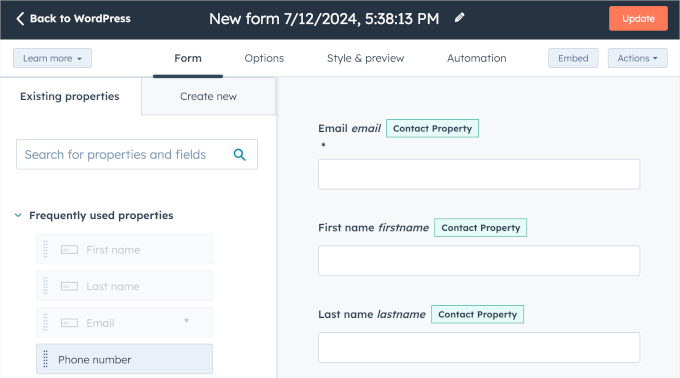
とはいえ、HubSpot CRMとの統合は超便利です。誰かがフォームを送信すると、その情報は自動的にHubSpotのデータベースに送られます。これにより、Eメールやパーソナライズされたメッセージでのフォローアップがより簡単になります。
HubSpotでは、ナレッジベース、アカデミー、開発者向けドキュメンテーション、HubSpotコミュニティ、ブログを提供しており、問題解決に役立ちます。ご利用のプランで可能な場合は、メール、チャット、電話でサポートにお問い合わせいただけます。
全体的に、このフォームビルダーは他のものよりシンプルであることがわかりました。ただし、HubSpot CRMを使用している場合は、HubSpot Form Builderを使用してすべてを一元管理することを検討すべきです。
ハブスポーツフォームビルダーの長所
- オールインワン・プラットフォーム
- さまざまなフィールド・タイプで6種類のテンプレートを用意
- HubSpot CRMとの自動統合
- 豊富なリソースと活発なコミュニティ
ハブスポーツフォームビルダーの短所
- 他のフォームビルダーに比べて機能が限定されている
- Eメール、チャット、電話サポートは上位プランでのみご利用いただけます。
HubSpot Form Builderをお勧めする理由:テストの結果、HubSpot Form BuilderはHubSpot CRMと自動的に連携するため、ビジネスに最適であることがわかりました。これにより、リードの獲得、ワークフローの整理、マーケティングの強化をすべて一箇所で簡単に行うことができます。
注:HubSpotとWPFormsを統合できることをご存知ですか?詳しくは、WordPressでHubSpotフォームを作成する方法の2番目の方法をご覧ください。
7.慈善(寄付および募金フォーム)
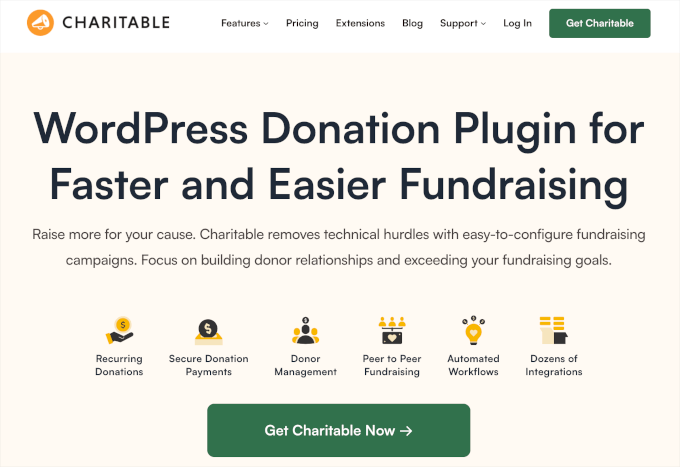
WordPressウェブサイトのための包括的な寄付と募金フォームビルダーをお探しですか?それならCharitableが最適なソリューションです。
私たちはこのプラグインを徹底的にテストしました。さらに詳しく知りたい方は、WP Charitable レビューをご覧ください。
このフォームビルダーを使えば、無制限の募金キャンペーンを作成し、寄付を集め、効率的に管理することができます。複数のキャンペーンを実施したり、目標や終了日を設定したり、キャンペーンを無制限に行うこともできます。
テスト中に、Charitableは様々な既製テンプレートを提供していることがわかりました。動物/ペット」、「環境」、「医療」などのユニークなカテゴリーがある。
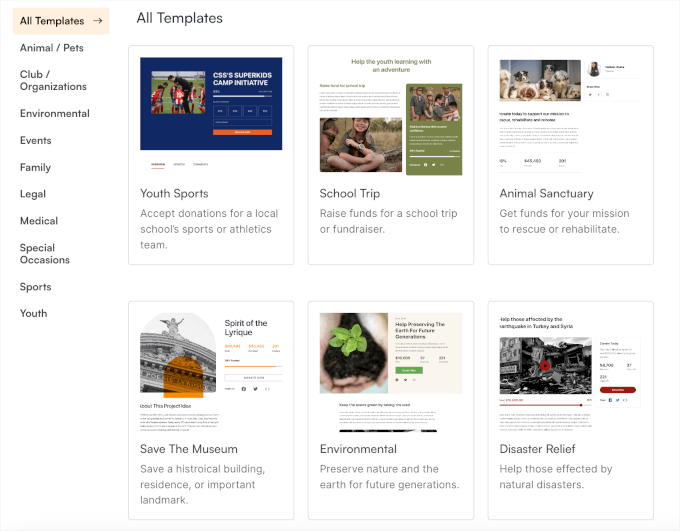
Charitableは、PayPal、Stripe、オフライン寄付など、様々な支払い方法をサポートしています。
私たちにとって、WP Charitableを使用する最も良い点のひとつは、手数料がかからないことです。さらに、登録された非営利団体向けのPayPalの割引料金に対応しているので、本当にお金の節約になります。
また、定期的な寄付を設定する必要がある場合は、Recurring Donationsアドオンを使用すると、毎週、毎月、または毎年の寄付を収集することができます。Charitableでは、匿名での寄付が可能です。
また、Charitableのダッシュボードで寄付をトラッキングするのがとても簡単なのも気に入りました。さらに、インポート/エクスポートオプションも簡単に使用できます。
ガイダンスが必要な場合は、WP Charitableのウェブサイトに詳細なガイドやヒントが掲載されています。WPチャリタブルのブログも、資金調達に関する貴重な情報源です。さらに、プレミアムユーザーは、サポートリクエストを通じて専門家の支援を受けることができます。
慈善事業の長所
- 様々なカテゴリーにわたる10以上のテンプレート
- 無制限の資金調達キャンペーンを同時に作成・管理
- 手数料無料の多様な支払い方法
- 定期寄付および匿名寄付
- 寄付金の管理とトラッキングのための専用ダッシュボード
慈善事業の短所
- 専門家によるサポートはプレミアム・ユーザーのみ
Charitableをお勧めする理由:私たちのテストでは、Charitableは非営利団体に最適な寄付フォームビルダーとして際立っていました。無料版では、無制限にフォームを作成でき、StripeとPayPalを通して支払いを受け付けることができます。ユーザーフレンドリーでカスタマイズも可能です。
8.Gravity Forms(オンライン計算機、クイズ、アンケート、支払いフォームなど)
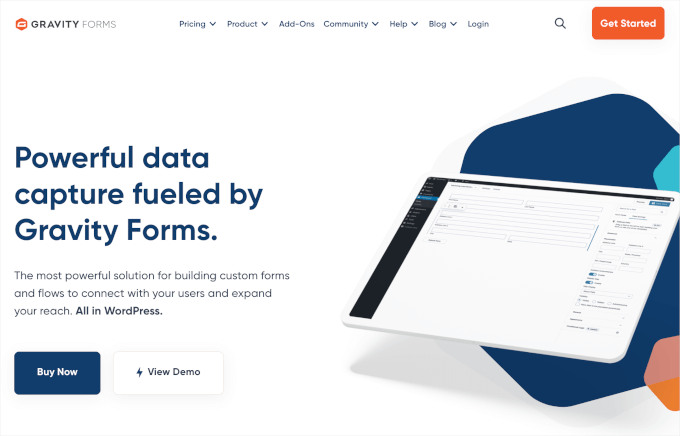
Gravity Formsは高く評価されている WordPress 用フォーム作成プラグインです。オンライン計算機、クイズ、アンケート、支払いフォームの作成に最適です。
このプラグインを徹底的にテストした後、私たちが気に入った点、もっと良くなる可能性のある点を説明します。さらに詳しく知りたい方はGravity Forms Review をご覧ください。
現在、Gravity Formsは左側にライブプレビュー、右側にカスタマイザーツールを備えた、ドラッグ&ドロップのクリーンなインターフェースを提供しています。
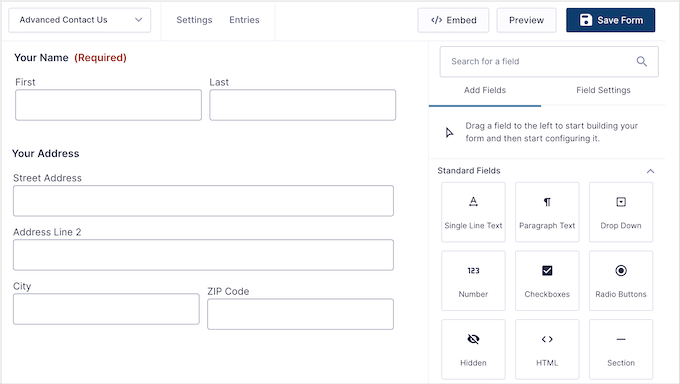
フォームビルダーをテストしたところ、多くのユースケースで優れていることがわかりました。例えば、コンテストの応募フォーム、クイズ、アンケートをテンプレートを使って作成することができます。また、会話形式のフォームも9種類用意されています。
注目すべきツールのひとつに、放置されたフォームのデータを取得する「パーシャルエントリー」がある。これにより、ユーザーが離脱した理由を理解し、再エンゲージメントのチャンスを得ることができます。
さらに、「ダイナミックポピュレーション」機能も気に入っています。これは、ユーザーがフォームに入力する際にフィールドを事前に埋めるもので、プロセスをスピードアップし、エラーの可能性を減らすのに役立ちます。
ヘルプが必要な場合は、Gravity Forms の詳細ドキュメンテーションにアクセスするか、サポートフォーラムにアクセスしてください。また、Eメールチケットシステムもご利用いただけます。
グラビティフォームの長所
- 14種類の既製フォーム・テンプレートと9種類の会話フォーム・テンプレート
- フォーム放棄ツール
- ユーザーがフォームを入力すると、自動的にフィールドがプリフィルされるダイナミックポピュレーション
- アクセシビリティの遵守
- 詳細なドキュメンテーションとサポートフォーラム
グラビティ・フォームの短所
- プレミアムのみ
- 専門家によるサポート時間の制限
Gravity Forms をおすすめする理由徹底的なテストの結果、Gravity Forms は最も機能が豊富なフォームビルダーの一つとして際立っていました。ベーシックプランは個別サイトでの利用に最適ですが、プロプランとエリートプランでは高度な機能と複数サイトへの対応が可能です。これらは開発者、代理店、より広範なニーズを持つ企業に理想的です。
9.忍者フォーム(計算、クイズ、支払い、リピーターなど)
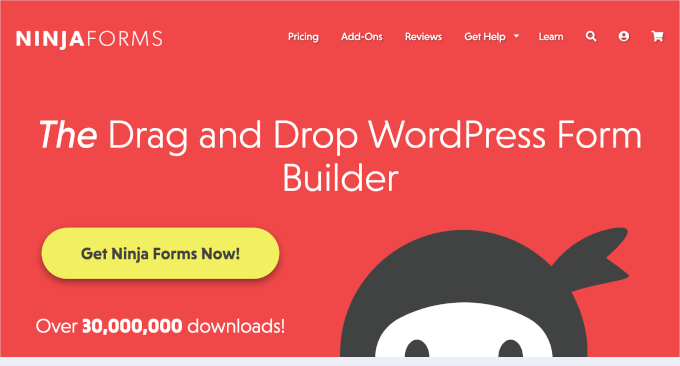
忍者フォームは複雑な計算を得意とし、予算見積もりや知識テストのフォームに最適です。また、PayPal、Stripe、Authorize.Net、Elavon などの一般的なゲートウェイを使ったオンライン決済にも対応しています。
この投稿のために、私たちはこのプラグインを徹底的にテストしました。詳しくはNinja Forms レビューをご覧ください。
テスト中に、Ninja Formsには「Repeater Fields」があり、ユーザーがコピーを複製できることがわかりました。これは、登録フォームや申し込みフォームのように、同じような情報を複数セット必要とするフォームに特に便利です。
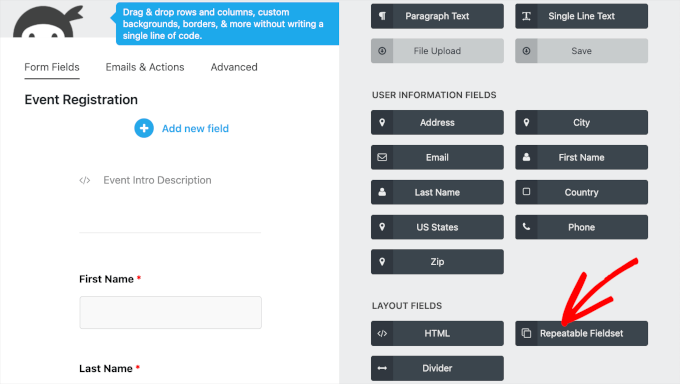
Ninja Forms の幅広い統合機能はもう一つの強みです。ZohoやSalesforceのような一般的なCRMシステムと接続できます。メールマーケティングには ActiveCampaign, AWeber, Email Octopus などがあります。
セキュリティに関しては、Ninja Forms は手を抜きません。Google reCAPTCHA、ハニーポット、重複投稿を防ぐフィールドバリデーションなどのスパム保護機能がついています。また、GDPRに準拠するための様々な設定もあります。
最後に、Ninja Forms はしっかりとしたコミュニティとサポートを提供しています。詳細なオンラインドキュメンテーションや専門家によるサポートにアクセスし、問題を解決することができます。
忍者フォームの長所
- 16種類の既製テンプレート
- 一般的なゲートウェイによるオンライン決済をサポート
- リピーター・フィールド
- CRM、Eメールマーケティング、オートメーションサービスの統合
- 包括的なセキュリティ対策
忍者フォームの短所
- テンプレート選択の制限
忍者フォームをお勧めする理由Ninja Forms は予算見積もりや知識テストに最適です。Duplicator フィールドは登録フォームに最適です。また、主要な決済ゲートウェイをサポートしており、eコマースや寄付のページに最適です。
10.Zoho Forms(特定用途向けフォームとアンケート)
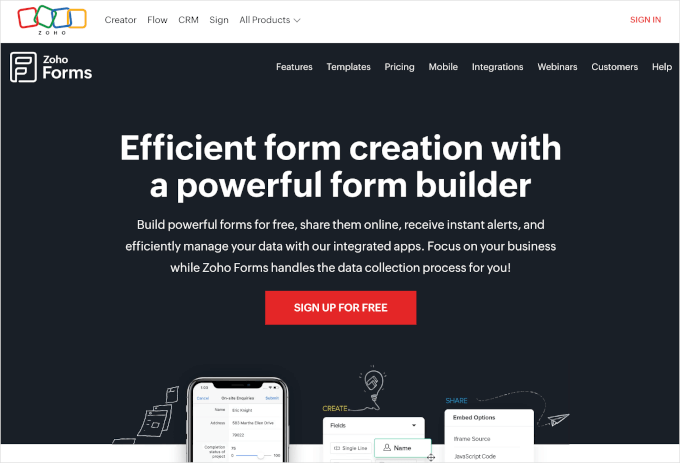
Zoho Formsは使いやすく、豊富なカスタマイズオプション、セキュリティ機能、ワークフロー自動化機能を備えています。ゼロからフォームを作成することも、様々な業種やビジネスユニット向けにデザインされた複数のフォームテンプレートから選択することもできます。
今回のショーケースでは、このプラグインをダウンロードしてテストしてみました。このプラグインの長所を強調し、より良くなる可能性のある部分について説明します。
私たちは、いくつかのテンプレートが非常に具体的であることを発見しました。以下の画像は「Bug Tracker」テンプレートのもので、ユーザーがサイトで見つけたバグを報告することができます。

その後、テンプレートの背景や色をカスタマイズしたり、フォームテーマを適用することができます。Zohoフォームには50以上のテーマが用意されています。
このプラグインをレビューする際、私たちは多くのフィールドも発見した。最も興味深いもののひとつが「マトリックス・チョイス」フィールドだ。
マトリックス選択フィールドは、グリッドを使って複数の項目を評価させる質問形式です。Zoho Forms ではこのグリッドに、ラジオボタン、チェックボックス、ドロップダウンボックス、テキスト入力、数値入力、通貨フィールドを使った選択フィールドを作成できます。
ここでは、マトリックスの選択フィールドにチェックボックスをフィーチャーしてみました:
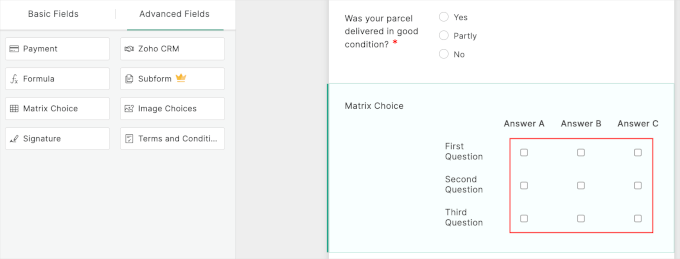
Zoho Formsでは、フォームデータを他のZohoアプリケーションからさまざまなアプリケーションに転送できます。つまり、手作業によるデータ転送が不要になり、すべてがスムーズに流れるため、高い生産性を維持できます。
ヘルプが必要な場合は、Zoho Formsのサポートをご利用ください。さらに、包括的なユーザーガイド、ハウツー、ウェビナー、FAQセクションなど、豊富なリソースをご用意しています。
Zohoフォームの長所
- 50以上のフォームテンプレートと50以上のフォームテーマ
- 他のZohoツールとのワークフロー自動化
- マトリックス・チョイスのようなユニークなフィールドを含む高度なフィールド
- 豊富なセルフヘルプリソース
Zohoフォームの短所
- 他のフォームビルダーに比べると高価かもしれない。
Zohoフォームをお勧めする理由Zoho Formsはとてもユーザーフレンドリーで、ユニークな業種別テンプレートがあることを高く評価しています。ゼロから始めることも、テーマやカスタマイザーであらかじめ作られたフォームを調整することもできます。
11.Quill Forms(アンケート、クイズ、会話形式の登録フォーム)
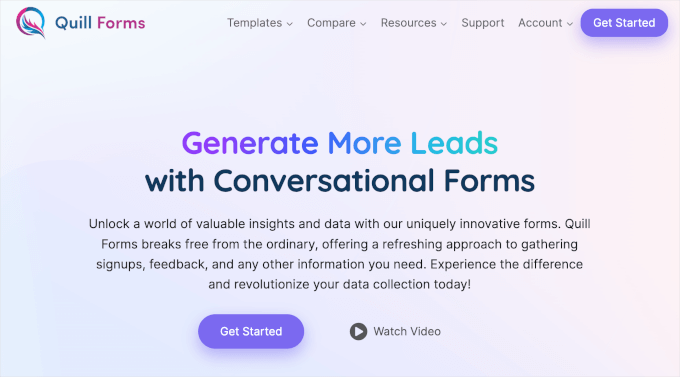
Quill Formsはインタラクティブなフォームを作成するための素晴らしいオンラインフォームビルダーツールです。アンケート、クイズ、登録フォーム、会話型フォームなど、Quill Forms は様々なフォームを作成することができます。
今回のショーケースでは、このプラグインをダウンロードしてテストしてみました。以下のセクションでは、私たちが発見した素晴らしい機能と、少し調整が必要な機能をご紹介します。
フォームテンプレートの編集に関しては、Quill Formsは他のビルダーとは異なります。各セクションや質問を1つずつ確認し、あらかじめ作成されたコピーを編集します。
科学クイズのテンプレートを試してみました:
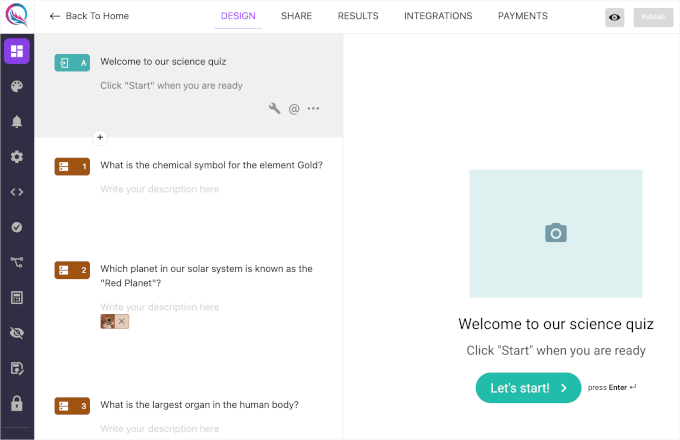
次に、「レンチ」ボタンをクリックしてみると、「ブロックコントロール」パネルが開く。
ここでは、画像のアップロード、画像の枠線の選択、ラベルの編集、カスタムHTMLの追加などができます。
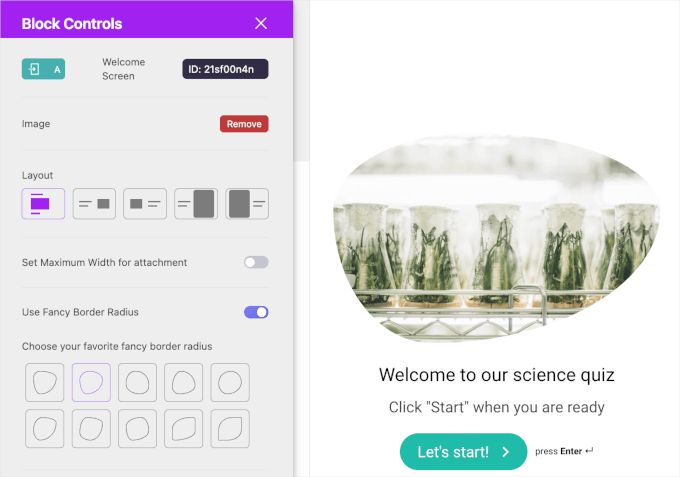
また、Quill Formsには「Answers Piping」機能があることもわかりました。この機能により、ユーザーは前のフィールドの回答を次の質問で再利用することができます。複数の選択肢の場合、‘ランダム化’機能を使ってユーザーごとに異なる順序で選択肢を表示することができます。
統合機能も強力です。Quill FormsはMailChimp、Constant Contact、GetResponse、HubSpot、Google Sheets、Zapierといった人気のプラットフォームとシームレスに接続できます。
フォーム作成プロセスは楽しくユニークですが、Quill Formsは私たちが試した中で唯一、フォーム通知機能があらかじめ設定されていないプラグインです。
カスタマーサポートに関しては、Quill Formsはウェブサイト、ライブチャット、フォーラム、Github、ソーシャルメディアなど様々なチャネルを通じてサポートを提供しています。
クイールフォームの長所
- 12種類の既製フォーム・テンプレート
- ステップ・バイ・ステップのフォーム編集
- アンサー・パイピングとランダマイズ機能
- 幅広いサードパーティとの統合
- 様々なサポート・チャンネル
クイールフォームの短所
- クールな機能のほとんどは有料プランにあります。
- 事前設定された通知はない
Quill Formsをお勧めする理由インタラクティブな会話型フォームのトップオプションをお探しなら、Quill Forms がおすすめです。アンサーパイピングやビルトイン電卓のようなクールな機能に加え、しっかりとした統合機能を備えており、魅力的なフォームを作成するのに最適です。
12.HTMLフォーム(シンプルなHTMLお問い合わせフォーム)
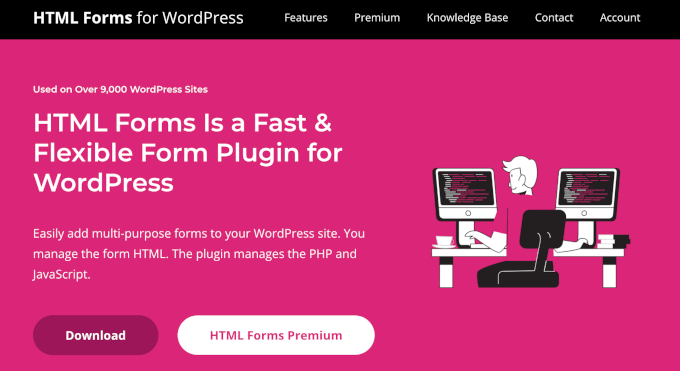
HTML Forms プラグインはサーバーサイドの設定に煩わされることなくシンプルな HTML フォームを作成できる優れた WordPress フォームビルダーです。
今回のショーケースでは、このプラグインをダウンロードしてテストしてみました。
始める前に、HTMLフォームは通常テキストエディタ内でHTMLコードを使用して作成されるため、ウェブサイトのオーナーはフォームフィールドを自分で定義する必要があることに注意してください。
HTML Forms はよりユーザーフレンドリーなインターフェイスをプロバイダーとして提供することで、このプロセスを簡素化しています。これを使えば、HTML フォームをゼロからコーディングする必要はありません。
次の画像では、HTML Forms エディターでドロップダウンフィールドを追加しようとしています:
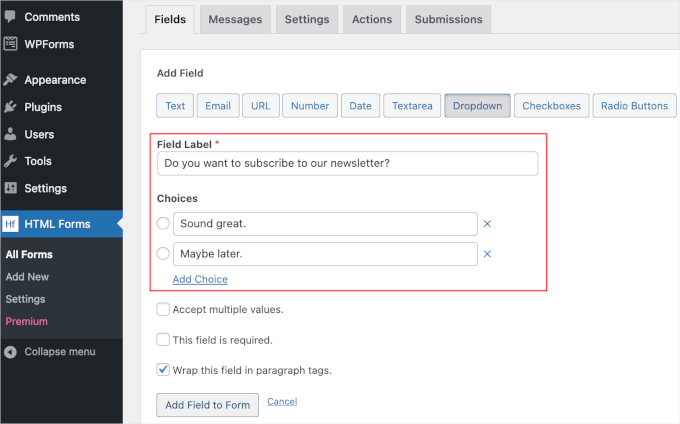
フォームに追加されると、HTML Forms がテキストから HTML への変換を行います。
HTML Formsはとてもシンプルなプラグインですが、様々なケースに対応したカスタマイズ可能なメッセージがあらかじめ用意されているのは素晴らしいことです。例えば、タイプミスや偽メールの場合は「申し訳ありませんが、そのメールアドレスは無効のようです」と表示されます。
また、管理メニューとフォームリストの両方に表示される、新規投稿のバッジ付き管理者通知により、常に最新の情報を得ることができます。
さらに、ファイルのアップロードも可能で、アップロードしたファイルはWordPressのメディアライブラリから管理できます。また、ワンクリックで簡単にフォーム送信をCSVファイルにエクスポートできます。
統合に関しては、HTML Forms ではウェブフックを設定して他のサービスと接続し、ワークフローを自動化することができます。
全体として、HTML Forms は誰でも簡単にシンプルなお問い合わせフォームを作ることができます。ヘルプが必要な場合は、HTML Forms の包括的なナレッジベースを参照してください。
HTMLフォームの長所
- すぐに使えるカスタマイズ可能なHTMLお問い合わせフォーム
- ユーザーフレンドリーなテキストエディタとビジュアルエディタ
- あらかじめ用意されたフォームメッセージ
- 管理者への自動通知
- 1クリックでフォーム送信をCSVファイルにエクスポート
- ウェブフックのサポート
HTMLフォームの短所
- フォームテンプレートは1つだけ
HTML Forms をおすすめする理由HTML Forms プラグインをお勧めする理由は HTML フォームを簡単に作成できるからです。さらに、ファイルアップロード、CSV エクスポート、ウェブフック統合など様々な機能をサポートしています。
おすすめしません:お問い合わせフォーム 7

私たちは通常Contact Form 7 を推奨しませんが、WordPress 公式ディレクトリの中で最も古く、最もダウンロードされているお問い合わせフォームプラグインのひとつとして注目に値します。
詳しくはContact Form 7 vs. WPForms:WordPress のベストオプション” の比較記事をご覧ください。
お問い合わせフォーム 7 の長所
- 無料。Contact Form 7 の最大の利点は完全に無料だということです。そのため、インストール数の多さに惹かれる多くの初心者に選ばれています。
- サードパーティのアドオンContact Form 7 の機能を拡張するサードパーティ製のプラグインがいくつかあります。
しかし、無料の WordPress フォームプラグインをお探しなら、WPForms Lite、Formidable Forms Lite、Ninja Forms がおすすめです。これらのプラグインはより多くの機能と使いやすさを提供しています。
お問い合わせフォーム 7 の短所
- ユーザーインターフェース。Contact Form 7 はあまりユーザーフレンドリーではありません。
- 限られたサポート。無料のプラグインであるため、サポートオプションは限られており、問題が発生した場合に欠点となる可能性があります。
- アドオンアクセシビリティ。 公式プラグインのウェブサイトには整理されたアドオンディレクトリがないため、ベースプラグインを強化するサードパーティの拡張機能を見つけるのが難しい。
まとめると、Contact Form 7 は歴史的な意義があり多くのユーザーを抱えていますが、WPForms Lite、Formidable Forms Lite、Ninja Forms などの他の無料オプションは優れた機能とユーザーエクスペリエンスを提供しています。
最高のオンラインフォームビルダーとは?
私たちが試したプラグインの中で、WPFormsはどんな目的にも使える最高のフォームビルダーです。とても使いやすく、たくさんの機能があり、とても柔軟です。
シンプルなお問い合わせフォームから、アンケートや支払いフォームのような複雑なものまで、ドラッグ&ドロップでフォームを作成できます。初心者にも簡単ですが、条件付きロジックやマルチページフォームなど、上級ユーザー向けのクールな設定もあります。
次に、OptinMonsterを リードジェネレーションフォームのトップピックとしてご紹介します。様々なキャンペーンタイプやテンプレートがあり、数分でオプトインフォームを作成できるため、どのような規模のウェブサイトにも最適です。
より高度なフォームが必要な場合はFormidable Forms をご検討ください。電卓フィールドやカスタムフォームアクションなどの機能があり、シンプルなフォーム以上のものを求める開発者や経験豊富なユーザーに最適です。
非営利団体にはCharitableが最適です。無料のコアプラグインでは、無制限の寄付フォームを作成でき、StripeやPayPal経由での支払いを受け付けることができます。プレミアムプランでは、定期的な寄付やピアツーピアの募金などの機能が利用できます。
最高のオンラインフォームビルダーに関するFAQ
最適なオンラインフォームビルダープラグインを選ぶために、よくある質問にお答えします。
ウェブサイトに最適なお問い合わせフォームは?
あなたのサイトに最適なお問い合わせフォームはあなたのニーズによって異なりますが、WordPress であれば WPForms や Formidable Forms などがよく使われています。詳細な比較については、最高のお問い合わせフォームプラグインの記事をご覧ください。
最先端のフォームツールとは?
Formidable Forms は WordPress で最も高度なフォームプラグインです。条件付きロジック、マルチページフォーム、ダイナミックフィールドを備えた複雑なフォームを作成できます。
Gravity Forms も高度なオプションです。幅広いアドオンと堅牢な機能で知られており、高度にカスタマイズ可能なソリューションを必要とする開発者やパワーユーザーに適しています。
オンラインフォーム作成に関するその他の情報
オンラインフォームの最適化についてさらに詳しくお知りになりたい方は、その他のリソースもぜひご覧ください:
- お問い合わせフォームの作り方
- お問い合わせフォームを使ってメールリストを増やす方法
- よりインタラクティブなお問い合わせフォームを作成し、コンバージョンを高める方法
- お問い合わせフォームスパムをブロックする方法
- フォームの放棄をトラッキングして減らす方法
この投稿が最高のオンラインフォームビルダーについてさらに詳しく知る助けになったなら幸いです。次はWPForms vs. Gravity Forms vs. Formidable Formsの比較投稿やWordPress フォーム使いこなしガイドをご覧ください。
If you liked this article, then please subscribe to our YouTube Channel for WordPress video tutorials. You can also find us on Twitter and Facebook.





Have a question or suggestion? Please leave a comment to start the discussion.